Q&A情報
ゲームをしていると「仮想メモリが足りない」というメッセージが表示された (Windows XP)
文書番号:103686
最終更新日:2006/7/7 15:39
ご質問
「仮想メモリが足りない」というメッセージが表示される場合があります。対処方法を教えてください。
回答
「仮想メモリが足りない」というメッセージが表示される場合の対処方法について説明します。
【補足】
仮想メモリとは?
実際にパソコンに搭載されいているメモリとは別にハードディスクの空き容量をメモリとして使用するメモリのことです。
例えば、複数のアプリケーションを起動したりゲームを起動するとたくさんのメモリを使用することになります。実際に搭載されているメモリの容量よりも多く必要とする場合に「仮想メモリ」を使用します。
● メッセージが表示される原因
ゲームなど、パソコンに負荷がかかる動作を行う際に必要とするメモリの容量より、パソコンで設定されているメモリの容量が少ないために、このようなメッセージが表示されます。
以下の手順で、仮想メモリの容量を増やすことによって問題を解決できる場合があります。
● 操作手順
- [スタート] メニューより、[コントロール パネル] をクリックします。
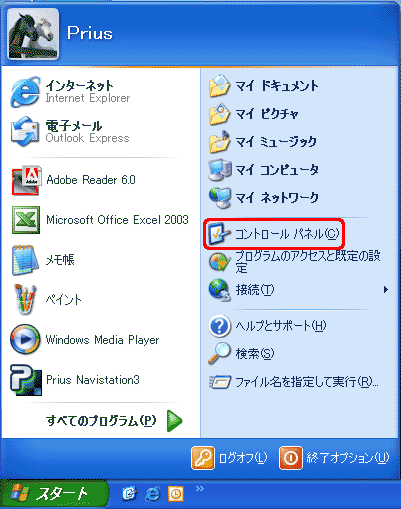
「コントロール パネル」が表示されます。 - 「システム」をダブルクリックします。
【補足】
「コントロール パネル」に「システム」が表示されていない場合は、「コントロール パネル」左上の「クラシック表示に切り替える」をクリックすると表示されます。
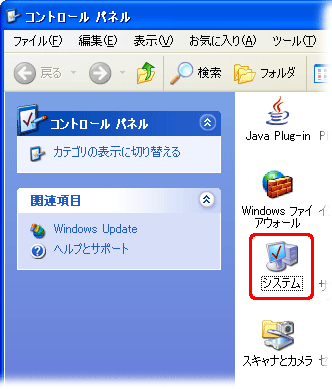
- [詳細設定] をクリックし、[パフォーマンス」の [設定] をクリックします。
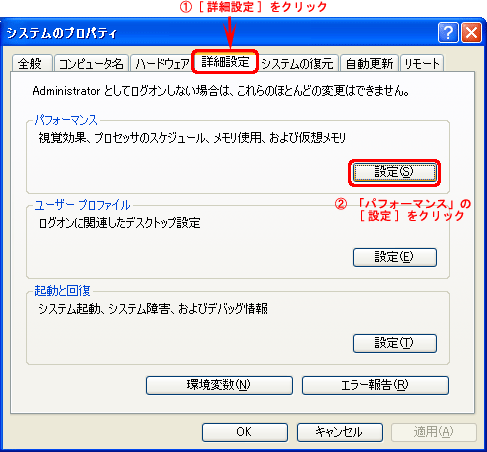
「パフォーマンス オプション」が表示されます。 - [詳細設定] をクリックし、「仮想メモリ」の [変更] をクリックします。
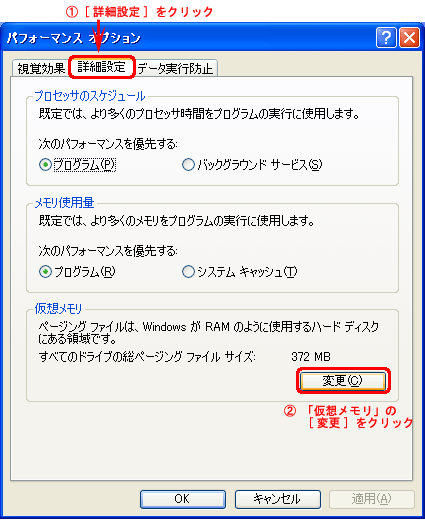
「仮想メモリ」が表示されます。 - 「ページング ファイルのサイズ(MB)」数値が表示されているドライブをクリックします。
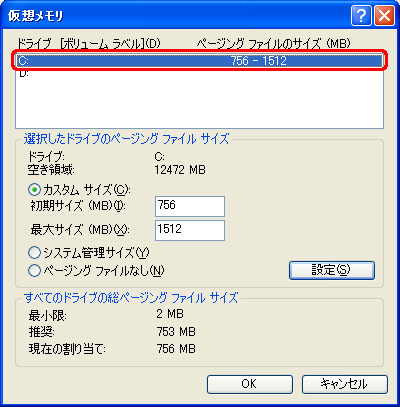
- 「選択したドライブのページング ファイル サイズ」の [カスタム サイズ] をクリックして選択し、[最大サイズ (MB)] テキストボックスの数字を変更します。
数値を設定したら、[設定] をクリックします。
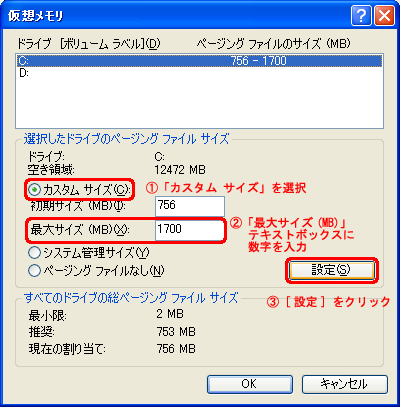
- 「ページング ファイルのサイズ(MB)」の数字が変更されたのを確認し、[OK] をクリックします。
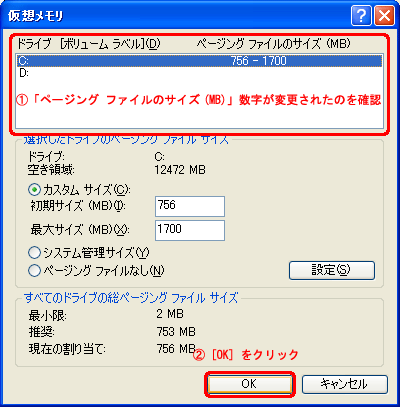
【補足】
サイズを少なく設定した場合は、「変更結果はコンピュータを再起動しなければ有効になりません。」というメッセージが表示されます。この場合は、[OK] をクリックします。
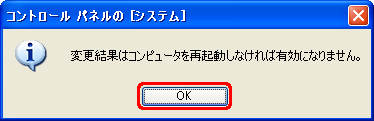
- 「パフォーマンス オプション」の [OK] をクリックします。
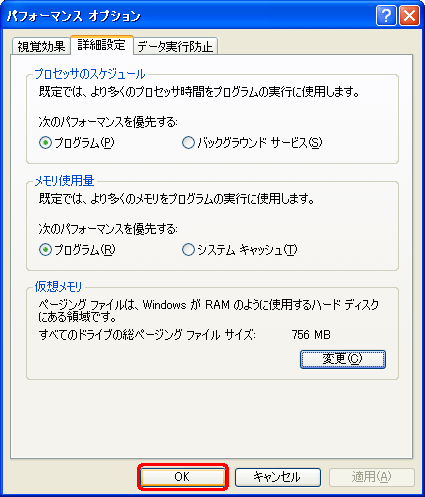
- 「システムのプロパティ」の [OK] をクリックします。
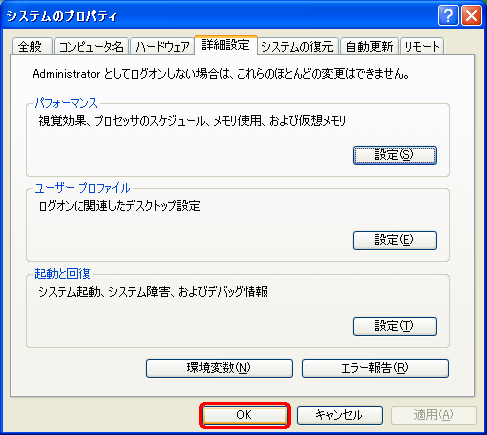
【補足】
サイズを少なく設定した場合は、「今すぐ再起動しますか?」というメッセージが表示されます。この場合は、[はい] をクリックします。
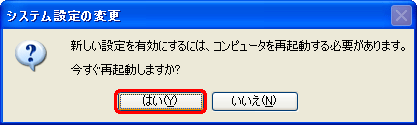
再度、「仮想メモリが足りない」というメッセージが表示された時は、もう一度手順「1.」から「9.」を繰り返し、「サイズ容量」を増やしていくことをお試しください。
以上で、「仮想メモリが足りない」というメッセージが表示される場合の対処方法は終了です。
【補足】
仮想メモリの容量を元の状態に戻したい場合は、使用中の Prius に搭載されているメインメモリ容量を確認し、[初期サイズ] にメインメモリ容量の 1.5 倍、[最大サイズ] にメインメモリ容量の 3 倍の数値を設定し、[OK] をクリックします。
例えば、メインメモリが 256MB の場合、[初期サイズ] には 384MB、[最大サイズ] には 768MB と入力します。
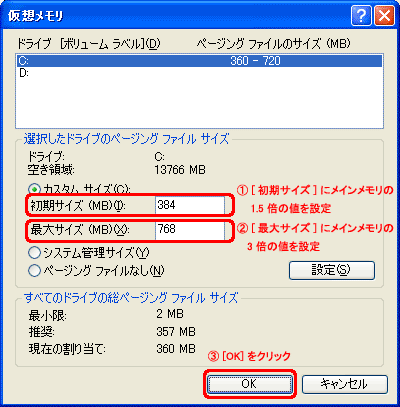
メインメモリの容量が分からない場合は、手順 1 〜 2 の操作を行い、手順 3 の画面上で [全般] をクリックした際に表示される「〜 MB RAM」 (下図参照) の数値をご確認ください。
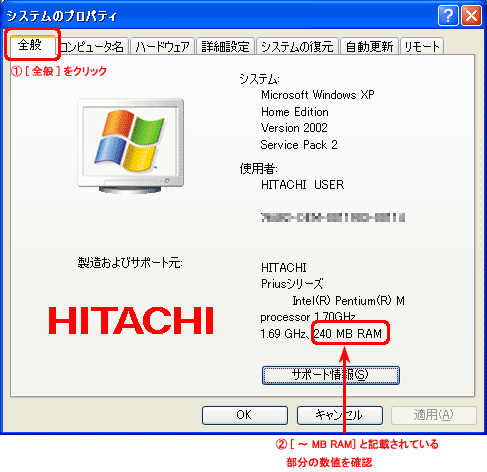
関連情報
文書番号 102307:搭載されているメモリの容量を確認する方法 (Windows XP)
文書番号 100285:タイピングドリーム「アフロ犬」を起動すると「メモリ不足エラー」が発生する (200C)